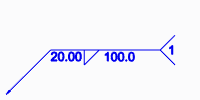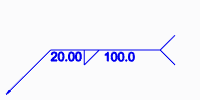Pour définir les options de soudure sur chanfrein ou de soudure en bout
Vous devez être dans l'onglet Soudure sur chanfrein (Groove Weld) ou Soudure en bout (Butt Weld) pour exécuter cette procédure.
1. Cliquez sur l'onglet Options.
2. Pour définir la représentation de la géométrie de soudure, sous Type de géométrie de soudure (Weld geometry type), sélectionnez Surface (Surface), Sans géométrie (Light) ou Solide (Solid).
3. Pour définir une méthode permettant de calculer la section de soudure lorsque la soudure est représentée par une géométrie de surface ou sans géométrie, sélectionnez une option sous Section de soudure (Weld cross section) :
◦ Par référence (By Reference). Sélectionnez un plan.
◦ Par valeur (By Value). Entrez une valeur.
4. Sélectionnez un matériau de soudure prédéfini dans la liste Matériau de soudure (Weld material) ou cliquez sur Définir (Define) pour ouvrir la boîte de dialogue Matériaux de soudure (Weld Materials) et définir un nouveau matériau de soudure.
5. Sélectionnez un processus de soudure prédéfini dans la liste Processus de soudure (Weld process) ou cliquez sur Définir (Define) pour ouvrir la boîte de dialogue Processus de soudure (Weld Processes) et définir un nouveau processus de soudure.
6. Pour définir la visibilité du symbole de soudure "tout autour", sélectionnez une option dans la liste
 Soudure tout autour (All-around weld)
Soudure tout autour (All-around weld) :
◦ Non (No) : n'affiche pas le symbole de soudure "tout autour" dans le symbole de fonction de soudure, même lorsque la fonction détecte une trajectoire de soudure fermée.
◦ Oui (Yes) : affiche le symbole de soudure "tout autour" dans le symbole de fonction de soudure, même lorsque la fonction détecte une trajectoire de soudure ouverte.
◦ Automatique (Automatic) : n'affiche le symbole de soudure "tout autour" dans le symbole de fonction de soudure que lorsque la fonction détecte que toutes les trajectoires de soudure sont fermées.
7. Pour définir la soudure en tant que soudure sur chantier, cochez la case
 Soudure sur chantier (Field weld)
Soudure sur chantier (Field weld).
8. Pour définir une finition de soudure, choisissez l'une des options suivantes :
◦ ANSI : sélectionnez une option dans la liste Finition (Finish) : Aucun (None), Burinage (Chipping), Meulage (Grinding), Martelage (Hammering), Usinage (Machining), Roulage (Rolling) ou Non spécifié (Unspecified).
◦ ISO : activez la case à cocher
 Finition (Finish)
Finition (Finish) pour appliquer la norme ISO à la finition de soudure.
9. Sélectionnez une option dans la liste
Contour (Contour) :
Aucun (None),
 Plat (Flat)
Plat (Flat),
 Convexe (Convex)
Convexe (Convex),
 Concave (Concave)
Concave (Concave) ou
 Lissage lisse (Smooth Blend)
Lissage lisse (Smooth Blend) (cette dernière option concerne la norme ISO uniquement).
10. Dans la liste Type de reprise (Back Type), sélectionnez l'une des options suivantes :
◦ Aucun (None)
◦ Support à l'envers (Backing), puis sélectionnez le type de dénudage à utiliser dans la liste de Support à l'envers (Backing).
▪ Pour recourir à un dénudage amovible, sélectionnez
 Enlever (Remove)
Enlever (Remove) (ANSI) ou
 Dénudage amovible (Removable strip)
Dénudage amovible (Removable strip) (ISO).
▪ Pour recourir à un dénudage amovible, sélectionnez
 Enlever (Remove)
Enlever (Remove) (ANSI) ou
 Dénudage amovible (Removable strip)
Dénudage amovible (Removable strip) (ISO).
◦ Cordon de reprise à l'envers (Back weld), puis effectuez les opérations suivantes :
1. Cochez la case Taille de reprise à l'envers (Back size), puis définissez une valeur pour la taille de cordon de reprise à l'envers.
2. Définissez une finition arrière en fonction de la norme de soudure utilisée :
▪ ANSI : sélectionnez une option dans la liste Finition arrière (Back Finish) : Aucun (None), Burinage (Chipping), Meulage (Grinding), Martelage (Hammering), Usinage (Machining), Roulage (Rolling) ou Non spécifié (Unspecified).
▪ ISO : activez la case à cocher
 Finition arrière (Back finish)
Finition arrière (Back finish) pour appliquer la norme ISO à la finition arrière.
3. Sélectionnez une option dans la liste
Contour arrière (Back contour) :
Aucun (None),
 Plat (Flat)
Plat (Flat),
 Convexe (Convex)
Convexe (Convex),
 Concave (Concave)
Concave (Concave) ou
 Lissage lisse (Smooth blend)
Lissage lisse (Smooth blend) (cette dernière option concerne la norme ISO uniquement).
11. Pour afficher l'ID de séquence dans la queue du symbole de soudure, sélectionnez la case Afficher l'ID de séquence. Pour masquer l'ID de séquence, désélectionnez la case.
Afficher l'ID de séquence | Masquer l'ID de séquence |
| |
12. Pour conserver le même ID de soudure quelles que soient les actions suivantes, activez la case à cocher Garder l'ID dans la séquence (Keep ID in sequence).
 Soudure tout autour (All-around weld) :
Soudure tout autour (All-around weld) : Soudure tout autour (All-around weld) :
Soudure tout autour (All-around weld) : Soudure tout autour (All-around weld) :
Soudure tout autour (All-around weld) : Soudure sur chantier (Field weld).
Soudure sur chantier (Field weld). Finition (Finish) pour appliquer la norme ISO à la finition de soudure.
Finition (Finish) pour appliquer la norme ISO à la finition de soudure. Plat (Flat),
Plat (Flat),  Convexe (Convex),
Convexe (Convex),  Concave (Concave) ou
Concave (Concave) ou  Lissage lisse (Smooth Blend) (cette dernière option concerne la norme ISO uniquement).
Lissage lisse (Smooth Blend) (cette dernière option concerne la norme ISO uniquement). Enlever (Remove) (ANSI) ou
Enlever (Remove) (ANSI) ou  Dénudage amovible (Removable strip) (ISO).
Dénudage amovible (Removable strip) (ISO). Enlever (Remove) (ANSI) ou
Enlever (Remove) (ANSI) ou  Dénudage amovible (Removable strip) (ISO).
Dénudage amovible (Removable strip) (ISO). Finition arrière (Back finish) pour appliquer la norme ISO à la finition arrière.
Finition arrière (Back finish) pour appliquer la norme ISO à la finition arrière. Plat (Flat),
Plat (Flat),  Convexe (Convex),
Convexe (Convex),  Concave (Concave) ou
Concave (Concave) ou  Lissage lisse (Smooth blend) (cette dernière option concerne la norme ISO uniquement).
Lissage lisse (Smooth blend) (cette dernière option concerne la norme ISO uniquement).